Video dönüştürme hızının yavaş olmasından sıkıldınız mı? Dönüşüm hızını kolayca artırmak ister misiniz? İyi bir dönüştürücü programı yeterli olmayabilir, ihtiyacınız var Intel Hızlı Senkronizasyon Videosu teknolojisi. Bazı kullanıcılar, Intel Quick Sync Video teknolojisinin ne olduğunu net bir şekilde bilmeyebilir, bununla birlikte, dönüşüm sürecinizi hızlandırmak için nasıl ayarlayacağınızı düşünebilirsiniz.

Neyse ki, bu makalede Intel Quick Sync Video teknolojisini sizin için ayrıntılı olarak ve nasıl ayarlayacağımızı tanıttık. Ayrıca, belirttiğimiz gibi Intel Quick Sync Video teknolojisi ile videoları iyi dönüştürücülerle nasıl dönüştürebileceğinizi de öğrenebilirsiniz.
Intel Hızlı Senkronizasyon Videosu Intel'in yerleşik HD Grafikleriyle bazı Intel CPU'lara entegre edilen donanım video kodlama ve kod çözme teknolojisidir. Intel, grafik işlemcisi devresine, bilgisayar işlemcisine güvenmek yerine dijital videoyu hızla kodlayıp kodunu çözdü.
Bu teknoloji, DVD veya Blu-ray disk oluşturmak, 3D video oluşturmak ve düzenlemek, 2D video dosyalarını 3D'ye dönüştürmek ve taşınabilir medya oynatıcınız için video dönüştürmek ve en sevdiğiniz sosyal ağ sitelerine yüklemek için olanlar için son derece faydalıdır çok fazla zaman kazandırabilir.
Quick Syncdiğer donanım hızlandırmalı video kodlama teknolojileri gibi, yalnızca CPU kodlayıcılardan daha düşük kaliteli sonuçlar verir. Hız, kaliteye göre önceliklidir.
Aiseesoft Video Converter Ultimate gibi bazı programcılar tarafından test edilen, Intel Quick Sync Video teknolojisine sahip yazılımın dönüştürme hızı eski yazılımdan 2.5 kat daha hızlıdır. Aşağıdaki grafikte tüm veriler ayrıntılı olarak gösterilmektedir.
| Süre (sn) | Intel Quick Sync Video olmadan (sn) | Intel Quick Sync Video (sn) | |
|---|---|---|---|
| AVI - HD MP4 arasında | 290 | 272 | 90 |
| M2TS a HD MP4 | 148 | 148 | 59 |
| MKV'den HD MP4'a | 452 | 405 | 162 |
| TS'ten HD MP4'a | 1382 | 1335 | 512 |
Intel® Quick Sync Video teknolojisini destekleyen Intel® işlemcili ve ek NVIDIA veya AMD PCI-E grafik kartı bulunan masaüstü bilgisayarlar için, bu eğitimde bir monitörün Intel HD'ye bağlanması gerekmeden masaüstü PC'de Intel® Quick Sync Video'nun nasıl ayarlanacağı gösterilmektedir. grafik kartı.
1. Adım Intel grafik kartını BIOS & Install sürücülerinde etkinleştirme
Intel tümleşik grafiklerini (iGPU) nasıl etkinleştireceğinizi görmek için PC BIOS Kullanıcı Kılavuzunuzu veya talimatlarınızı kontrol edin. Intel grafiklerini etkinleştirin ve BIOS değişikliklerini kaydedin.
Lütfen Intel HD grafik kartı modeliniz için mevcut en yeni Intel grafik sürücülerini yükleyin.
2. Adım Windows Ekran Çözünürlüğü ayarlarını aç
Menüyü göstermek için masaüstündeki boş alana sağ tıklayın ve Ekran Çözünürlüğü öğesini seçin.
Etkin olmayan video çıkışlarını tespit etmek için Tespit düğmesine tıklayın.

3. Adım Intel® HD Graphics çıkışında görüntüyü zorla
Intel® HD Grafik Kartı için algılanan ekran çıkışını seçin ve Birden çok ekran açılır menüsünden "VGA'da yine de bağlanmaya çalış" ı seçin.
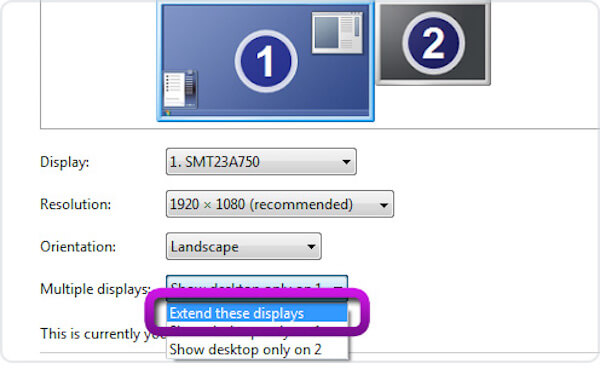
Herhangi bir ek değişiklik yapmadan önce Uygula düğmesine tıklayın.
4. Adım Ekranı uzat
Ana ekranınızı seçin ve Birden çok ekran açılır menüsünden Bu ekranları genişlet'i seçin.

Uygula düğmesini ve Değişiklikleri koru'yu tıklayın.
5. Adım Ekran Çözünürlüğü ayarlarını kapat
Ekran ayarlarınız aşağıdaki resimdeki gibi görünmelidir. Ekran Çözünürlüğü ayarlarını kapatmak için Tamam düğmesine tıklayın.

6. Adım Programımızı yeniden başlatın
Şimdi dönüştürücü programını başlatın ve Intel hızlandırmayı uygulayabilirsiniz.
Intel Quick Sync Video teknolojisini bilgisayarınıza başarıyla kurduktan sonra, dönüştürücü programınızı başlatabilir ve yüksek dönüşüm hızının keyfini çıkarabilirsiniz. Videonuzu Intel Quick Sync Video teknolojisiyle dönüştürmek için gerçekten Aiseesoft'u öneriyoruz Video Dönüştürücü Ultimate sana. Dünya çapında 100 milyondan fazla müşteri tarafından sevilen mükemmel bir arkadaştır. Bu yazılım hakkında daha fazla bilgiyi aşağıdaki bölümlerde bulabilirsiniz.
Intel Quick Sync Video teknolojisi ile bu dönüştürücüyü kullanarak videoları nasıl dönüştüreceğinizi öğrenmek için sonraki adımları takip edebilirsiniz.
1. Adım Video Converter Ultimate'ı indirin ve başlatın
Aiseesoft Video Converter Ultimate'ı zaten bilgisayarınıza indirdiyseniz, hazırlanmak için başlatmanız yeterlidir. Değilse, öncelikle indirmek için Aiseesoft resmi web sitesine gidin. Bundan önce, Intel Quick Sync Video teknolojisini ayarladığınızdan emin olun.

2. Adım Dosya ekleyin ve format seçin
Şimdi diğer biçimlere dönüştürmek istediğiniz videoyu yüklemek için Dosya Ekle düğmesine tıklayabilirsiniz. Ardından Profil'de çıktı biçimini seçebilirsiniz. Videonuzu istediğiniz gibi düzenleyebilirsiniz.

3. Adım Intel Quick Sync Video ile video dönüştürme
Gözat'ı tıklatın ve dönüştürülen veya kopyalanan videonun geçici olarak kaydedileceği çıktı klasörünü tanımlayın. Her şey ayarlandıktan sonra, Dönüştür düğmesine tıklayabilir ve Intel Quick Sync Video teknolojisi ile yüksek dönüşüm hızının keyfini çıkarabilirsiniz.

Videoları ücretsiz dönüştürmek için Aiseesoft'u deneyebilirsiniz Ücretsiz Video Dönüştürücü. Videolarınızı dönüştürmek ve düzenlemek için güçlü özellikler sunan tamamen ücretsiz bir yazılımdır. Ayrıca, video kalitesini dört şekilde kolayca artırmak için de kullanabilirsiniz. Oynatılmak üzere çevrimiçi video indirmek, herhangi bir videoyu ve sesi sorunsuz bir şekilde kaydetmek için, amacınıza ulaşmak için kullanabilirsiniz. Aşağıda, Intel Quick Sync Video teknolojisi ile video dönüştürmek için bu yazılımı kullanmak için ayrıntılı kılavuz yer almaktadır.
1. Adım Bilgisayarınıza Aiseesoft Free Video Converter'ı indirin ve açın. Ve bu dönüşüme başlamadan önce Intel Quick Sync Video teknolojisini ayarlamanız gerekir.
2. Adım Dönüştürmek istediğiniz dosyanızı yüklemek için Dosya Ekle'yi tıklayın. Ardından Çıktı biçiminde uygun olanı seçin.

3. Adım Videonuzu da düzenleyebilirsiniz. Ardından kaydetmek için hedef klasörü seçin. Bu dönüşüme yüksek hızda başlamak için Dönüştür'ü tıklayın.
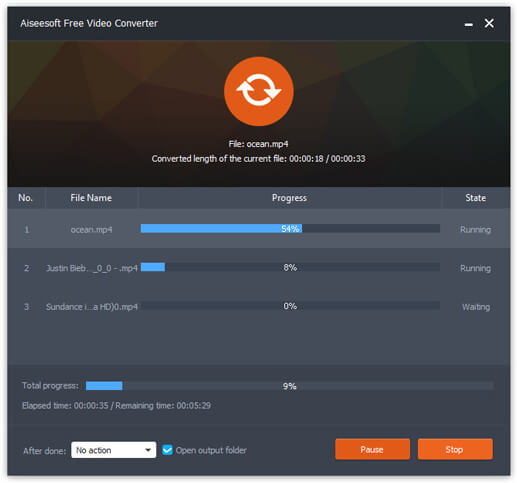
Videoları çevrimiçi olarak dönüştürmek istiyorsanız, Intel Quick Sync Video teknolojisi de dönüşüm hızını artırabilir. Burada Zamzar çevrimiçi dönüştürücüsünü örnek olarak alıyoruz. Videoları çevrimiçi dönüştürmek için sonraki adımları takip edebilirsiniz.
1. Adım Öncelikle dönüştürmek istediğiniz dosyaları veya URL'yi seçin. Dosya Seç'i tıklayabilir veya dosyaları bu web sayfasına sürükleyip bırakabilirsiniz.
2. Adım Açılır listeden istediğiniz biçimi seçin.
3. Adım Dönüştürülmüş dosyaları almak için e-posta adresinizi girin.
4. Adım Şartları kabul ettikten sonra, Intel Quick Sync Video teknolojisi ile videoları yüksek hızda dönüştürmeye başlamak için Dönüştür düğmesine tıklayabilirsiniz.
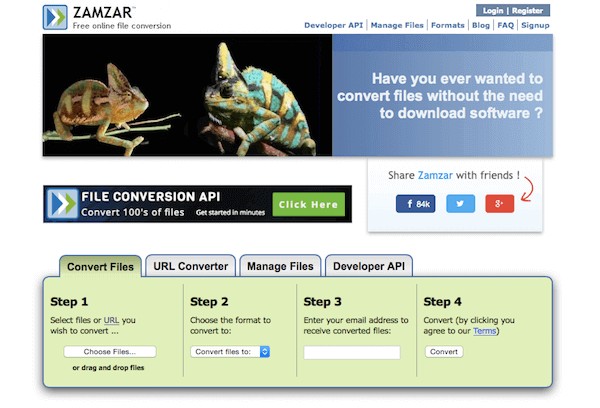
Bu makaleyi okuduktan sonra, Intel Quick Sync Video teknolojisi ve nasıl kurulacağı hakkında net bilgi sahibi olmalısınız. Bu teknoloji ile bazı iyi dönüştürücüler kullanarak videoları dönüştürmenin yollarını da öğrenebilirsiniz. Umarım bu makaleden faydalı bir şey kazanabilirsiniz.